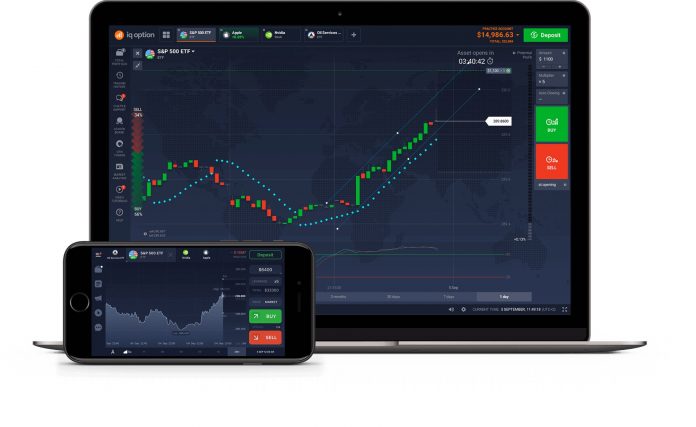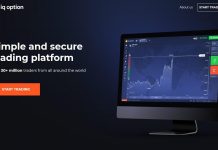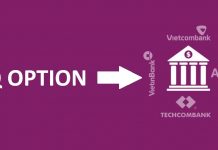English
English  Indonesia
Indonesia  Português
Português  Tiếng Việt
Tiếng Việt  ไทย
ไทย  العربية
العربية  हिन्दी
हिन्दी  简体中文
简体中文  Nederlands
Nederlands  Français
Français  Deutsch
Deutsch  हिन्दी
हिन्दी  Italiano
Italiano  한국어
한국어  Melayu
Melayu  Norsk bokmål
Norsk bokmål  Русский
Русский  Español
Español  Svenska
Svenska  Türkçe
Türkçe  Zulu
Zulu
IQ Option வர்த்தகம் செய்ய வர்த்தக பயன்பாட்டை (அல்லது பயன்பாட்டை) நிறுவ வேண்டும். IQ Option வர்த்தக பயன்பாட்டின் மூலம், வர்த்தகம் மிகவும் மென்மையாகவும் பாதுகாப்பாகவும் இருக்கும். இந்த கட்டுரையில், மடிக்கணினி அல்லது கணினியில் IQ Option வர்த்தக வர்த்தக பயன்பாட்டை பதிவிறக்கம் செய்து நிறுவ நான் உங்களுக்கு வழிகாட்டுவேன்.
லேப்டாப் அல்லது பிசியில் IQ Option டிரேடிங் பயன்பாட்டை பதிவிறக்கம் செய்து நிறுவுவது எப்படி
உங்களிடம் IQ Option கணக்கு இல்லையென்றால், கீழே உள்ள பொத்தானைக் கிளிக் செய்வதன் மூலம் பதிவு செய்ய வேண்டும்:
IQ Option பதிவு செய்து இலவசமாக get 10,000 பெறுங்கள் Risk warning: Your capital might be at risk.
படி 1: அணுகல் IQ Option பதிவிறக்க IQ Option பயன்பாட்டை
இந்த இணைப்பைக் கிளிக் செய்யலாம்: https://iqoption.com/en/download . அதன் பிறகு, உங்கள் கணினிக்கு பொருத்தமான நிறுவல் கோப்பை தேர்வு செய்கிறீர்கள்.
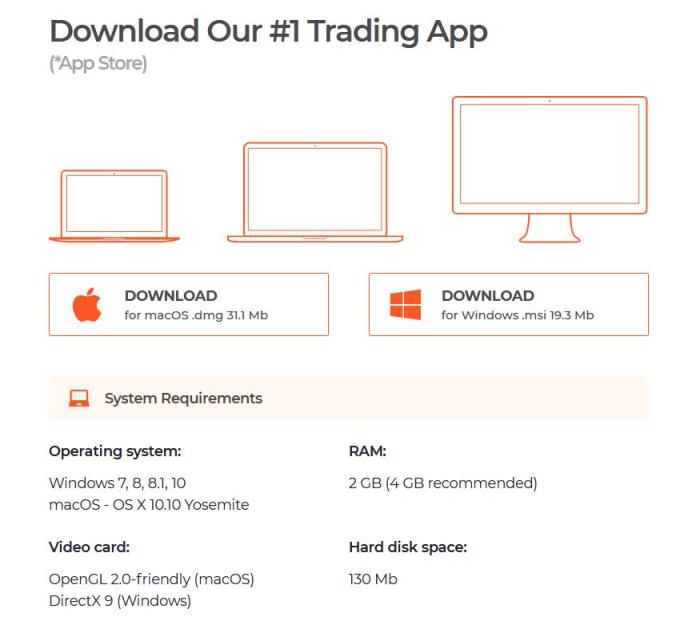
அல்லது, இணையதளத்தில் IQ Option கணக்கில் உள்நுழையும்போது திரையின் கீழ் வலதுபுறத்தில் உள்ள DOWNLOAD பொத்தானைக் கிளிக் செய்க.
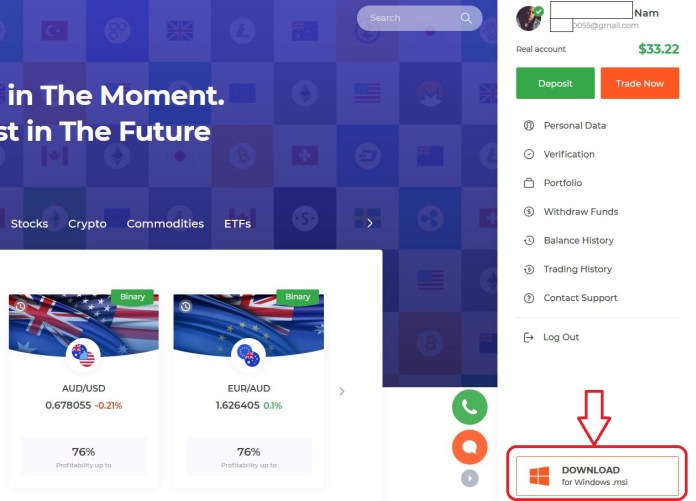
உங்கள் லேப்டாப் அல்லது பிசிக்கான சில குறிப்புகள்
• OS விண்டோஸ் 7, 8, 8.1, 10 அல்லது மேகோஸ் – OS X 10.10 ஆக இருக்க வேண்டும்
MAM ரேம் நினைவகம் 2gb இலிருந்து இருக்க வேண்டும்.
படி 2: IQ Option பயன்பாட்டை நிறுவவும்
நிறுவலுக்குத் தயாராவதற்கு முன்பு நீங்கள் பதிவிறக்கிய IQ Option நிறுவல் கோப்பைத் திறக்கவும். IQ Option வர்த்தக வர்த்தக பயன்பாட்டை நிறுவ “நிறுவு” என்பதைக் கிளிக் செய்க. நிறுவல் முடிவதற்கு சில நிமிடங்கள் காத்திருக்கவும்.
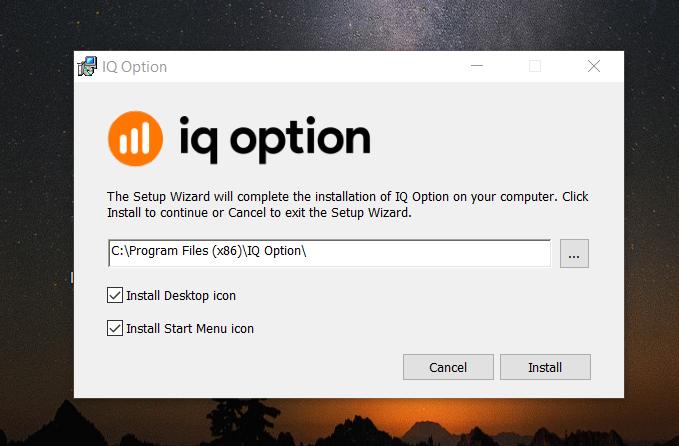
IQ Option வர்த்தக வர்த்தக பயன்பாட்டின் நிறுவலை முடிக்க “பினிஷ்” என்பதைக் கிளிக் செய்க.
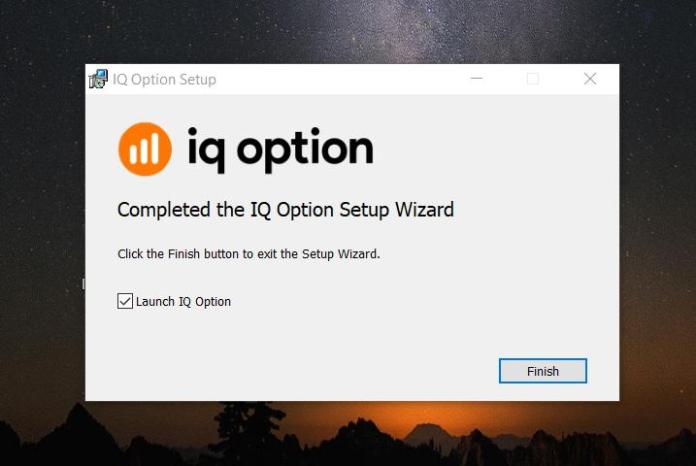
இப்போது டெஸ்க்டாப்பிற்குச் செல்லுங்கள். IQ Option வர்த்தக பயன்பாட்டின் ஐகான் ஏற்கனவே உங்கள் கணினியின் டெஸ்க்டாப்பில் உள்ளது.
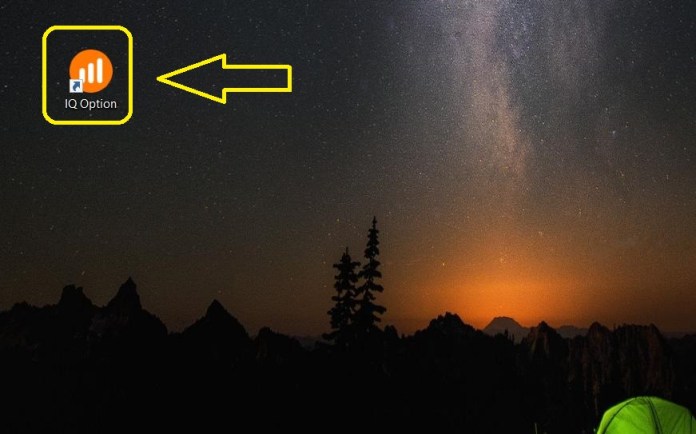
IQ Option உங்கள் கணக்கை அணுகி உள்நுழைக.
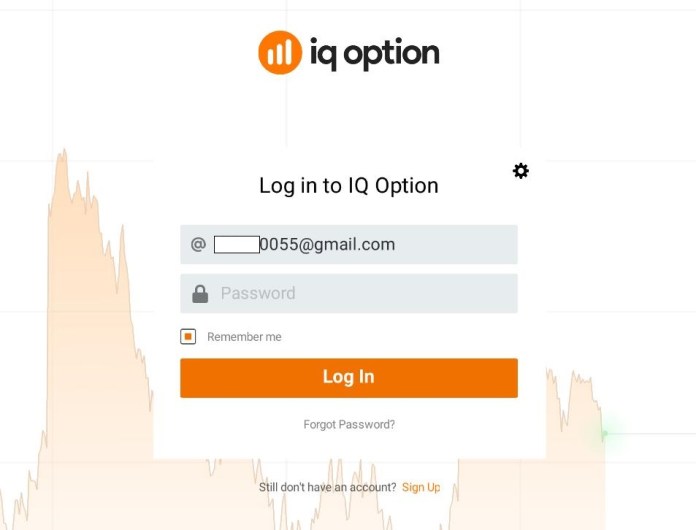
IQ Option இடைமுகம் வலைத்தளத்தின் இடைமுகத்தைப் போன்றது.
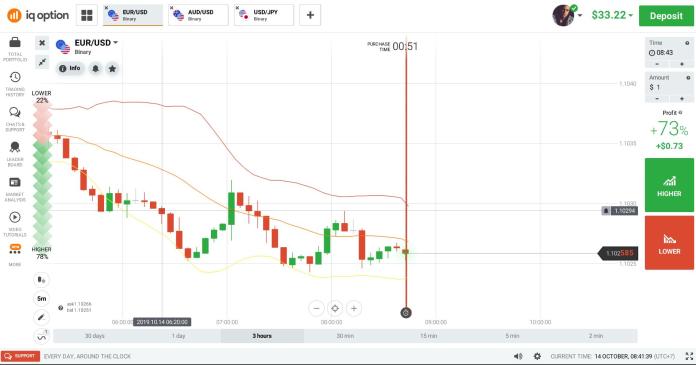
IQ Option ஒரு விருப்பத்தை எவ்வாறு திறப்பது என்று உங்களுக்குத் தெரியாவிட்டால், விரிவான வழிகாட்டலுக்காக இந்த கட்டுரையை நீங்கள் காணலாம்: IQ Option
 English
English  Indonesia
Indonesia  Português
Português  Tiếng Việt
Tiếng Việt  ไทย
ไทย  العربية
العربية  हिन्दी
हिन्दी  简体中文
简体中文  Nederlands
Nederlands  Français
Français  Deutsch
Deutsch  हिन्दी
हिन्दी  Italiano
Italiano  한국어
한국어  Melayu
Melayu  Norsk bokmål
Norsk bokmål  Русский
Русский  Español
Español  Svenska
Svenska  Türkçe
Türkçe  Zulu
Zulu